계약서 서명, 전문가 등록까지 마치셨다면 이제 실작업 배정을 받을 수 있는 ‘작업 대기’ 상태입니다.
아직 해당 작업을 완료하지 않으셨다면 작업 배정이 불가하니, 아래 페이지를 확인해주세요!
#목차 | Table of Contents
작업물 배정 방식 / 가져가는 방법
토투스에서 다루는 콘텐츠 종류에 따라 작업을 시작하는 방법이 다릅니다.
 웹툰/웹소설
웹툰/웹소설
웹툰/웹소설 작업은 PM 이 아래의 우선순위로 작업물을 배정해드립니다.
•
현재 프로젝트 작업 물량, 언어셋 / 배정 상황에 따라 작업물 배정이 늦어질 수 있습니다.
1. 슬랙(Slack) 다운로드
•
웹툰 콘텐츠를 작업하신다면, 작업물 배정을 포함한 관련 소통은 Slack(슬랙)을 통해 진행합니다.
•
토투스가 슬랙을 사용하는 법 확인하기
Slack(슬랙) 이란?
•
업무 협업 툴 중 하나로, 여러 명이 한 공간(채널)에서 메시지를 주고 받을 수 있습니다.
•
Slack(슬랙) 을 미리 다운로드 받으시는 것을 권장드립니다.
다운로드 링크
2. 채널 초대
•
신규 작업자이시라면 첫 작업 할당 시 아래 이름의 채널 초대 메일이 발송됩니다.
•
채널 이름 형식: 언어셋_포지션_작업가 이름
◦
ex) #한영_웹툰_김토투
3. 작업 배정 알림
•
토투스는 작업물 배정 시 작업 일정을 미리 공유하고 작업가분들의 작업 가능 여부를 확인합니다.
•
수락/거절 여부를 슬랙에서 선택할 수 있습니다.
•
아래 링크를 클릭하여 세부사항 확인해주세요!
주의사항
- 슬랙의 작업 배정 알림에 답을 하지 않으면 재알림이 발송됩니다.
- 알림 발송 24시간 이후에도 미응답 상태가 지속되면
이후 작업에 페널티가 적용될 수 있습니다.
토투스에서 슬랙을 사용하는 법이 더 궁금하시다면?
 영상
영상
영상 작업은 직접 작업물을 가져가실 수 있습니다.
1. 로그인 후 진입
•
totus.pro 에서 로그인 후 우상단의 “마이 토투스” 클릭
2. 작업을 받을 수 있는 플랫폼으로 이동
•
가운데에 있는 “영상 작업” 을 클릭하여 Minglo(밍글로)에 접속
추가) 이런 방법도 있어요!
3. 프로젝트 가져가기
3-1. Minglo(밍글로) 에서 “프로젝트 가져가기” 클릭
3-2. 작업하고 싶은 프로젝트를 선택
•
마감 기한, 작업 종류, 금액을 확인하고 우측 보라색 화살표 클릭하여 작업을 가져갈 수 있습니다.
◦
이미 배정된 프로젝트는 가져갈 수 없습니다. (보라색 화살표 없음)
Q. 작업을 어떻게 하면 더 빨리, 많이 받을 수 있나요?
밍글로 어플(다운로드 링크)을 다운 받아 알림을 켜두시거나,
프로젝트/정산 관련 알림을 더 빠르게 전달드리기 위해 운영하고 있는 보이스루 오픈 카톡방에 참여 부탁드립니다.
*만약 영상 포지션을 획득하셨는데 아직 카톡방 초대를 받지 못하셨다면
보이스루 이원재: 010-2744-8329 로 문의 부탁드립니다.
5. 가져간 프로젝트 확인하기
•
‘대시보드’ 탭에서 가져가신 작업을 확인할 수 있습니다.
•
마감일이 얼마 남지 않은 순서대로 프로젝트가 노출됩니다.
•
좌측 프로젝트를 클릭하면 ‘프로젝트 상세’ 를 확인할 수 있습니다.
6. [프로젝트 신고] 프로젝트에 문제가 있어 작업을 진행하기 어려운 경우
•
프로젝트에 문제가 있어 진행이 불가능한 경우 작업을 중지한 후, 신고 기능을 통해 작업을 반려해 주시기 바랍니다.
•
예시 이미지)
•
프로젝트 신고가 필요한 경우는 아래 페이지를 참고해주세요.
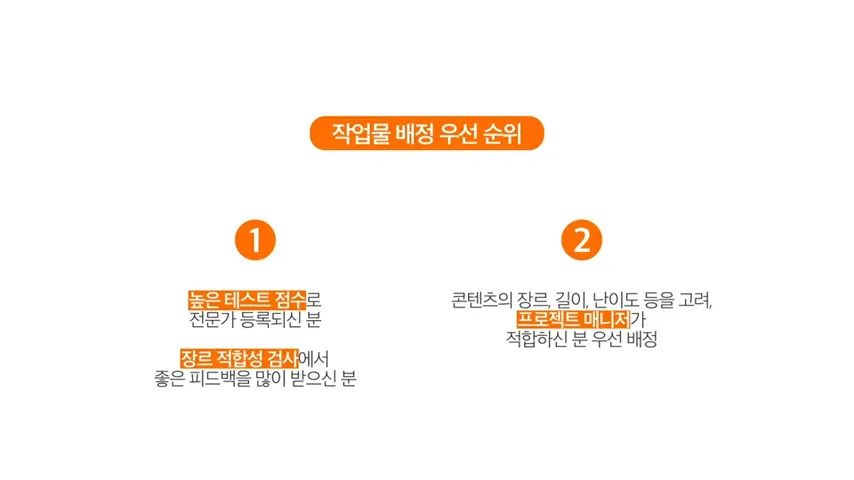
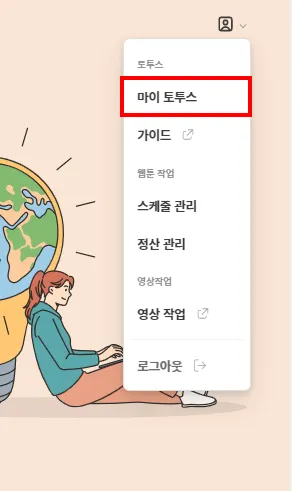
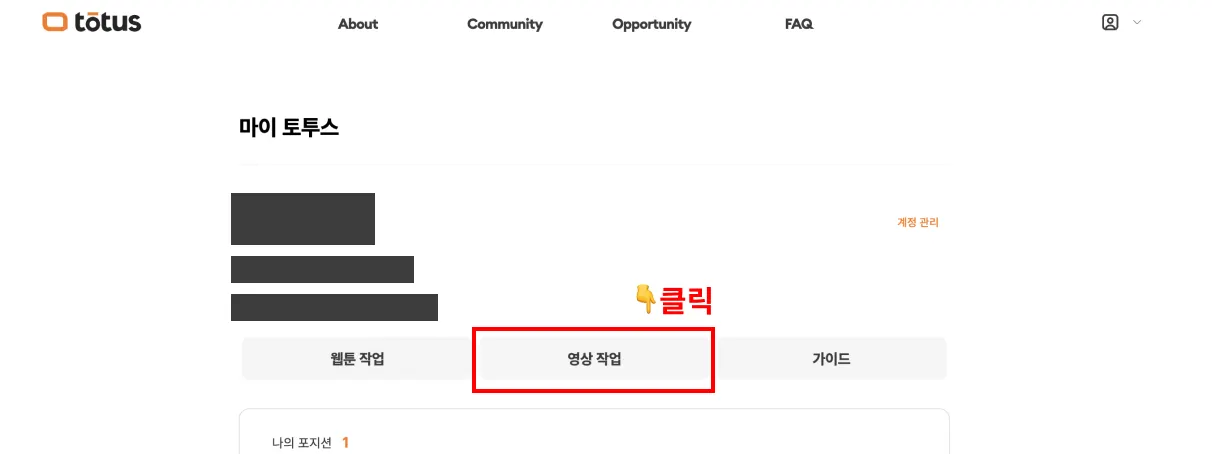
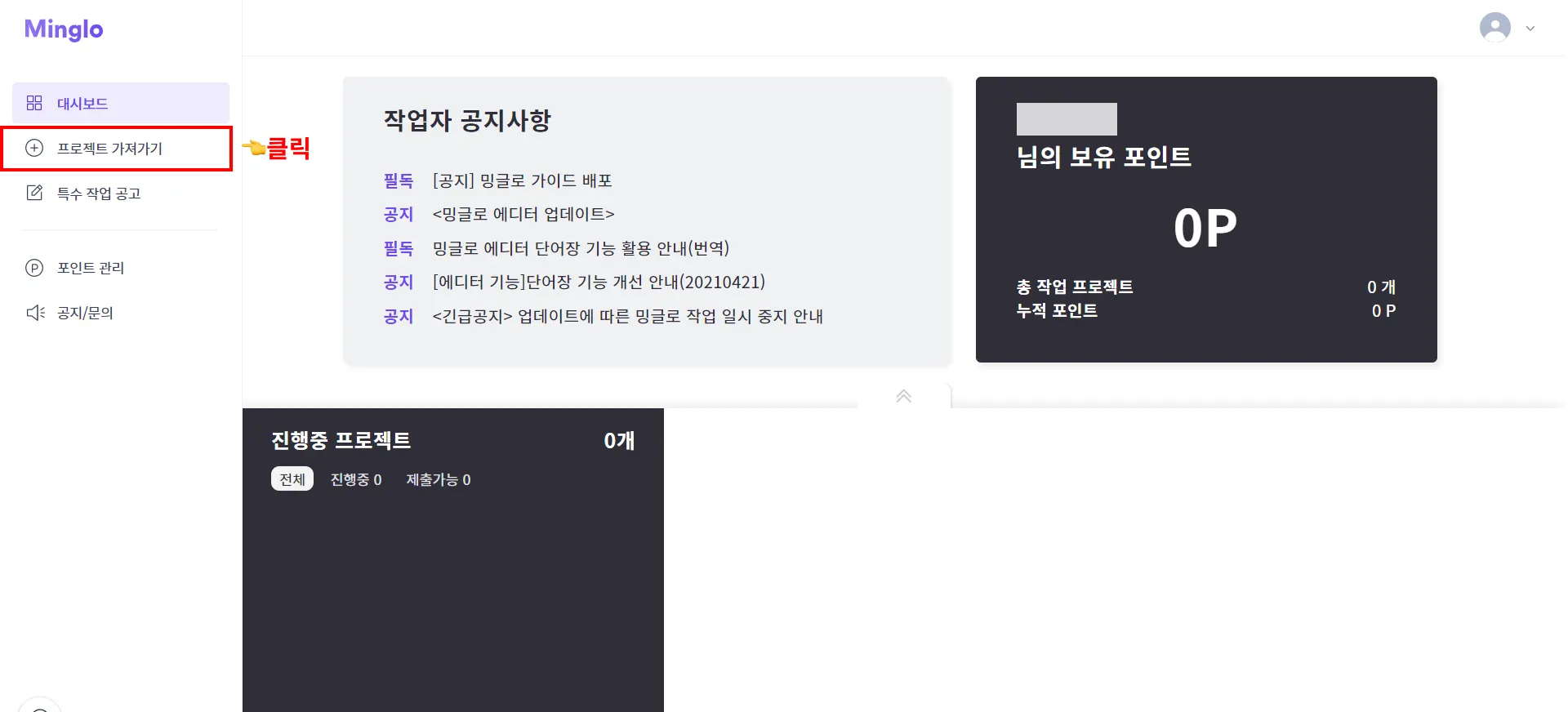
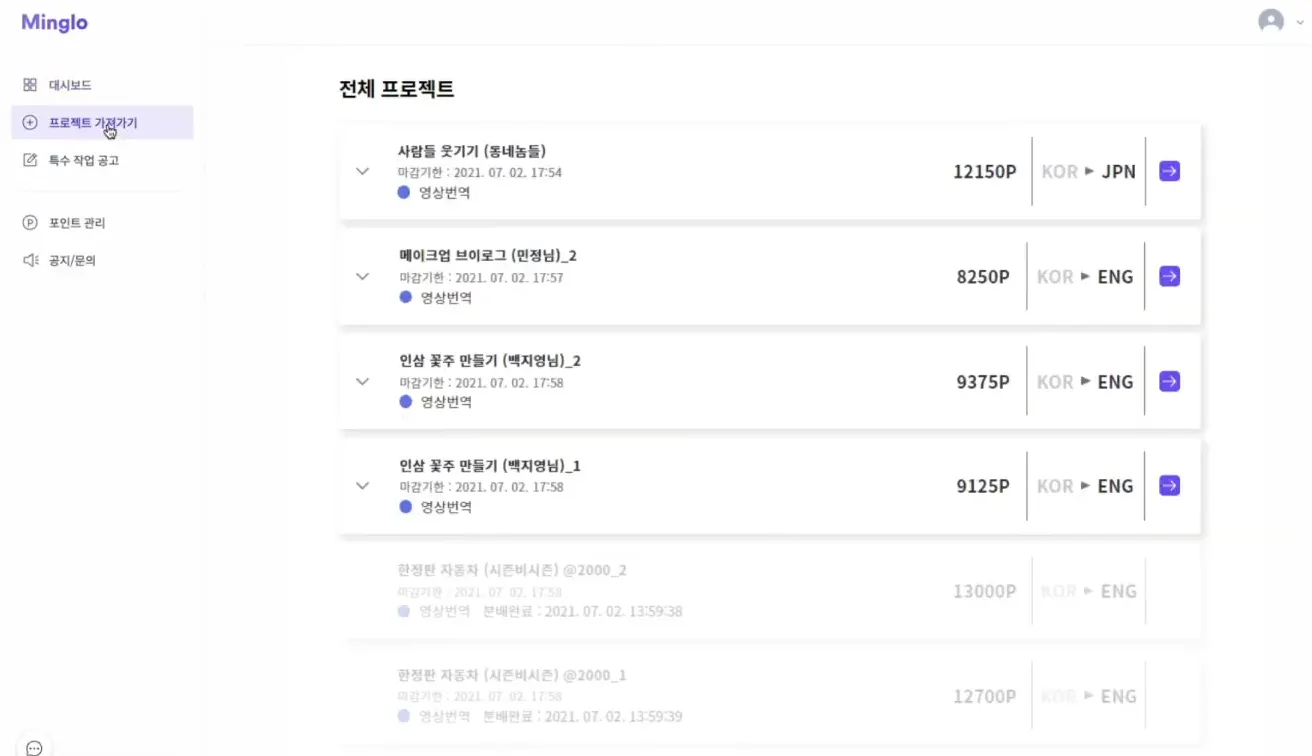
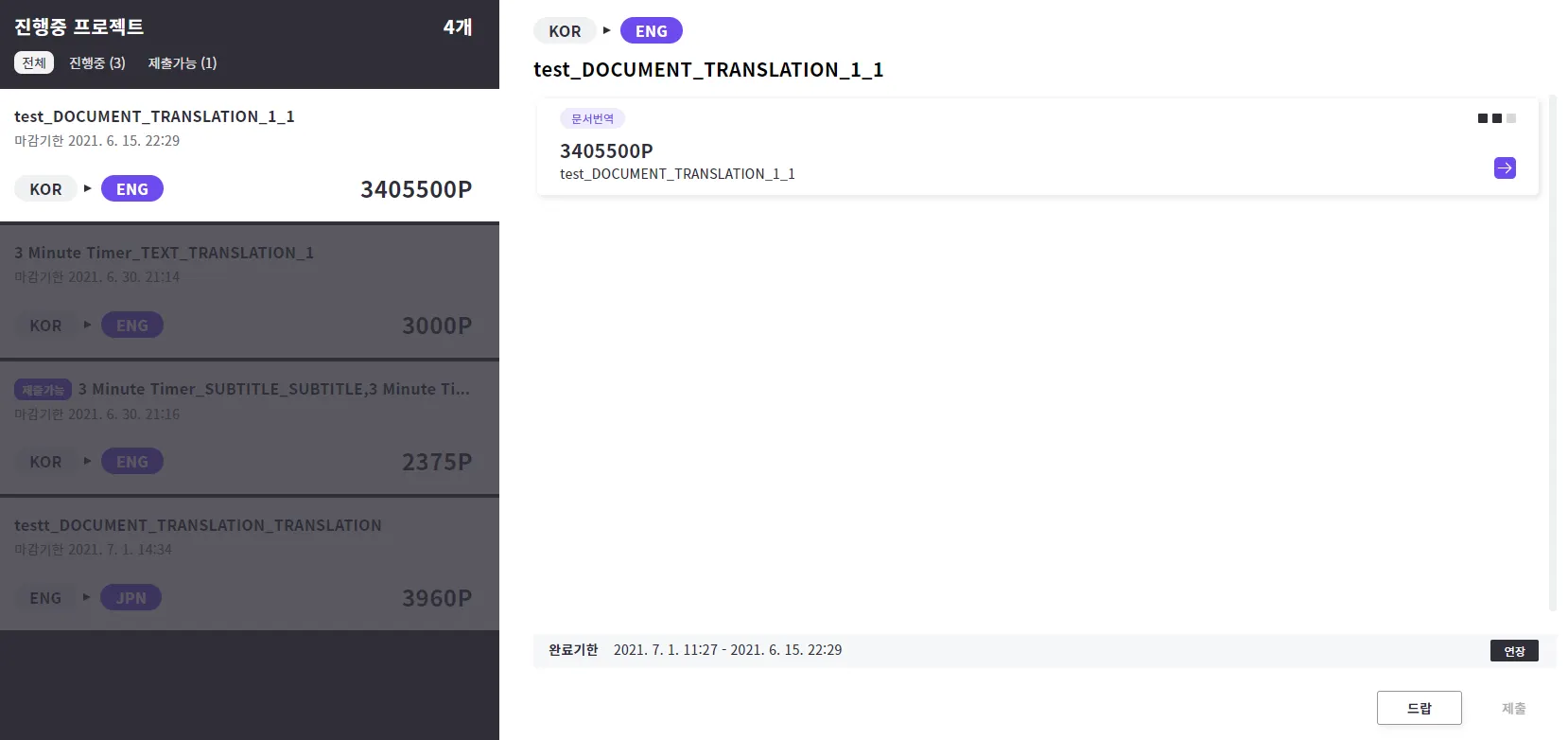
.png&blockId=f5af5f5a-d2d4-452b-abe1-07fa6cd59e8d)